欢迎使用Small PDF转换成WORD转换器,这里为您提供SmallPDF转换器最新资讯以及SmallPDF转换器 相关基础教程、使用技巧、软件相关知识、软件激活、升级及常见问题等帮助。
发布时间:2019-05-13 21:24:49
今天我看有很多小伙伴问我不知道怎么设置使用smallpdf转换器转换文件后的储存位置,一直都是储存在原文件的,很不方便想要自由的储存在想要的位置该怎么办呢?设置smallpdf转换器输出目录的方法是什么呢?小编今天就来针对这些问题做出解决方案,那么首先我先介绍一下这款广受大众喜爱的pdf转换器,这款软件支持PDF文件的压缩、pdf合并、pdf解除密码、pdf分割还有提取pdf文件中的图片等一些pdf的其他操作。除此之外这款软件的转换效果、转换质量都是非常高的,所以这么受大众喜爱的原因不是没有的。那下面小编就教大家如何设置pdf转换工具的输出目录。
1、首先去正版pdf转换器的官网下载好这款实用而且廉价的pdf转换工具。
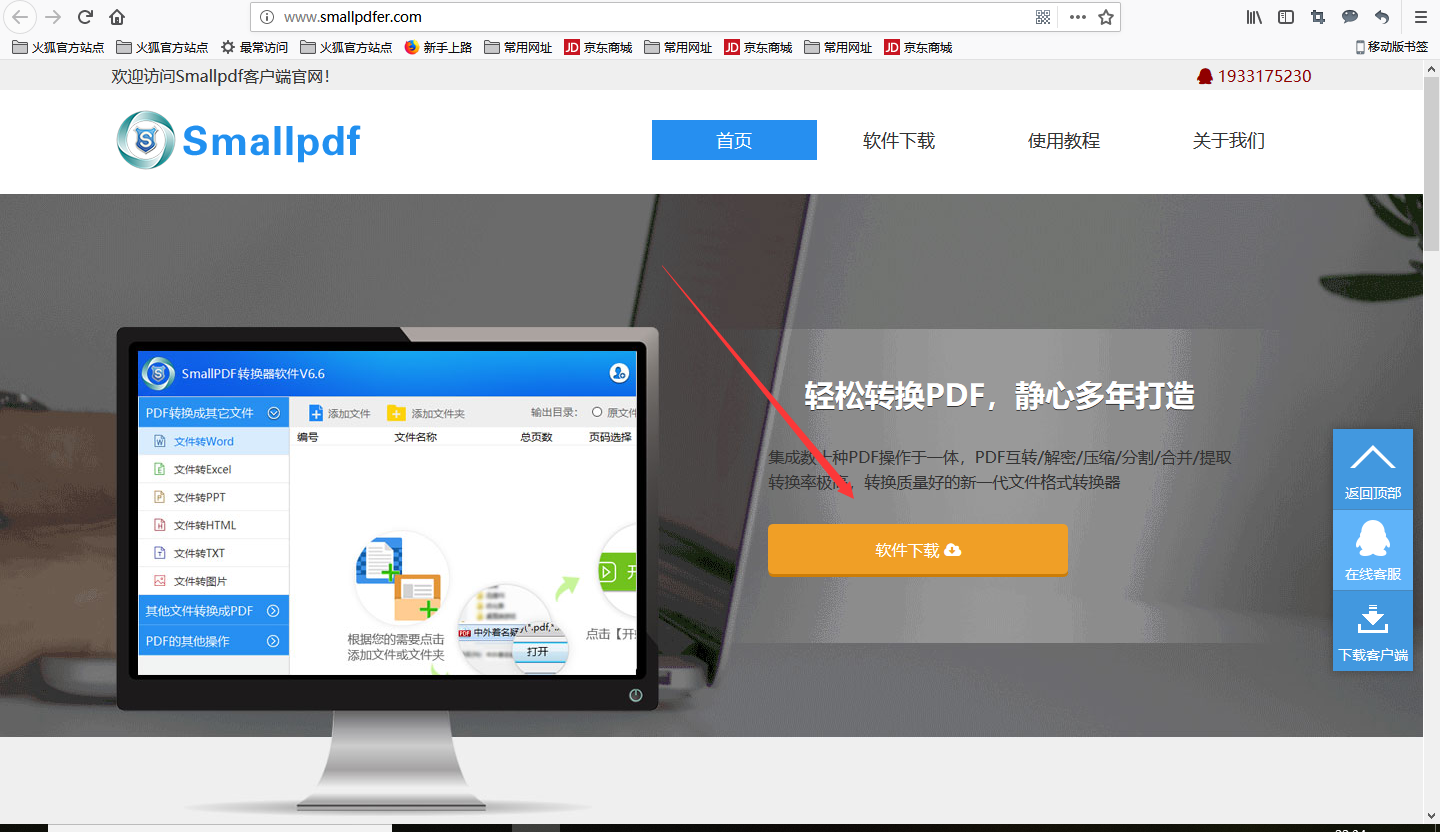
2、打开下载好的pdf转换器进入软件的使用界面,可以看到smallpdf转换器软件的界面制作精细,左侧各个转换的类型分类明朗,而且操作简单。
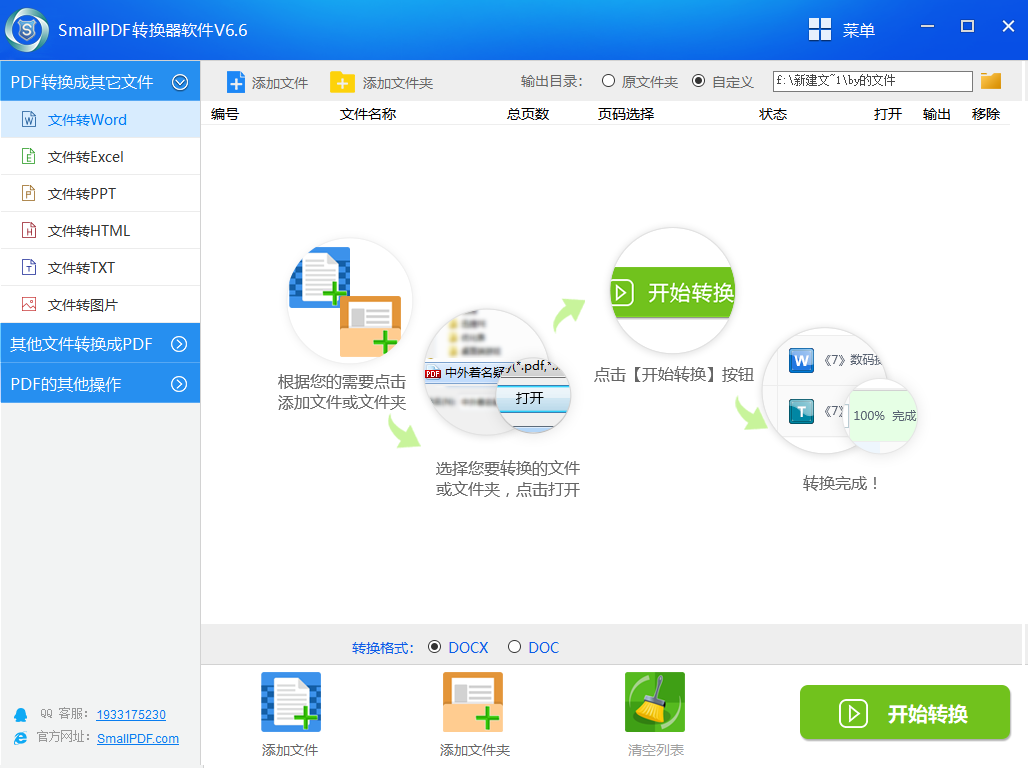
3、随后我们就直接点击界面上方的“自定义”就可以自由的选择我们使用pdf转换器转换文件后的储存位置,我们可以单独新建一个文件夹来存放。
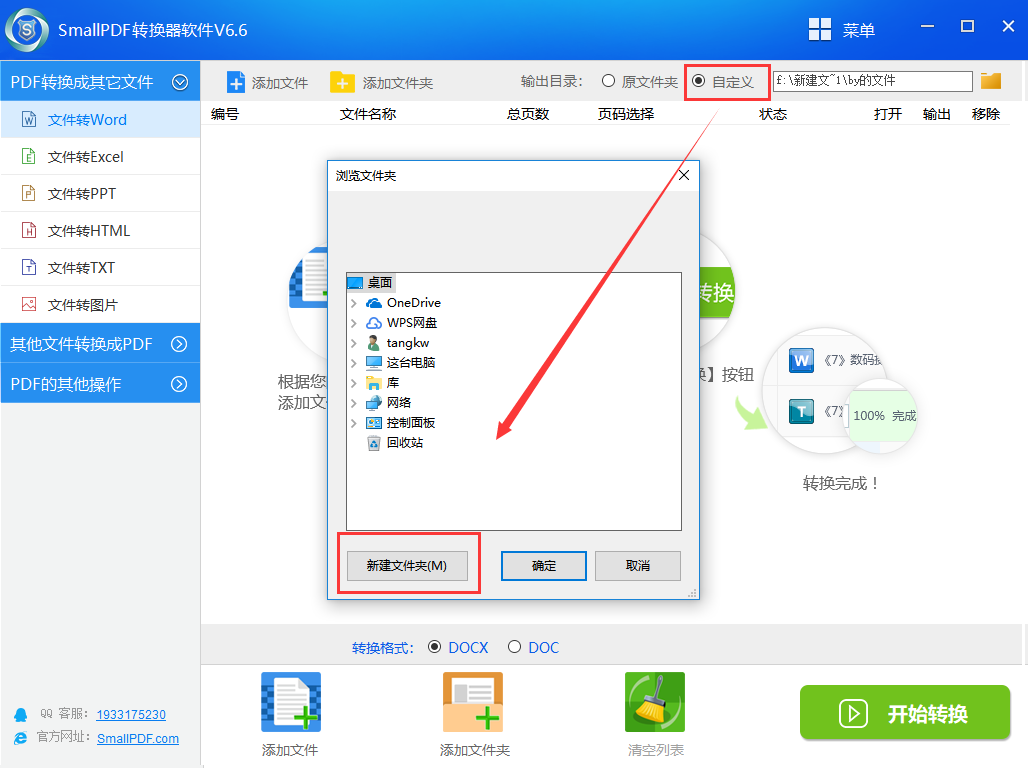
以上就是如何设置pdf转换器的输出目录的方法了,怎么样是不是很简单,smallpdf在这方面操作做的还是很精细的非常的人性化。
为了更好的适应时代,文件格式转换或者是pdf的一些其他操作的问题都会困扰着我们,因此我们需要一款实用而且廉价的pdf转换工具来帮助我们解决这类的问题,您可以前往smallpdf官网来进行下载。